-
Ұлыбритания+44 (20) 4577-20-00
-
АҚШ+1 (929) 431-18-18
-
Израиль+972 (55) 507-70-81
-
Бразилия+55 (61) 3772-18-88
-
Канада+1 (416) 850-13-33
-
Чехия+420 (736) 353-668
-
Эстония+372 (53) 683-380
-
Грекия+30 (800) 000-02-04
-
Ирландия+353 (1) 699-43-88
-
Исландия+354 (53) 952-99
-
Литва+370 (700) 660-08
-
Нидерланды+31 (970) 1027-77-87
-
Португалия+351 (800) 180-09-04
-
Румыния+40 (376) 300-641
-
Швеция+46 (79) 008-11-99
-
Словакия+421 (2) 333-004-23
-
Швейцария+41 (22) 508-77-76
-
Молдова+373 (699) 33-1-22
 Қазақша
Қазақша
FastBoot арқылы жүктеуші құлпын ашу
- Басты бет
- Білім қоры
- FastBoot арқылы жүктеуші құлпын ашу
adb утилитасы телефонды компьютерге қосуға және оны басқаруға жарамды. Бұл өте пайдалы пәрмен, бірақ құрылғыңызға түбірлік қатынасты, үшінші тараптың қалпына келтіру мәзірін немесе басқа микробағдарламаны жыпылықтағыңыз келсе, алдымен құрылғының жүктеушісінің құлпын ашуыңыз керек.
Осы мақсатта пайдаланушылар жылдам жүктеуді және компьютерді көбірек пайдаланады. Бірақ сонымен бірге жүктегіштің құлпын ашқанда немесе блоктаған кезде телефоннан барлық деректер мен параметрлер жойылатынын бәрі түсінуі керек. Бұл мақалада біз мысал ретінде Xiaomi Mi A2 көмегімен Fastboot арқылы жүктеуші құлпын қалай ашу керектігін қарастырамыз.
Жүктеу құралын қалай ашуға болады
Бірінші қадам - компьютерге fastboot утилитасын орнату. Ubuntu жүйесінде оны келесі пәрменмен орнатуға болады:
$ sudo apt install android-tools-fastboot Немесе утилита android-tools-adb бумасымен бірге автоматты түрде орнатылады
Жүйеде әзірлеуші құқықтарын әлі алмаған болсаңыз, оларды алуыңыз қажет. Ол үшін «Параметрлер» бөлімін ашып, «Телефон туралы» бөліміне өтіп, жазуды жеті рет түртіңіз. Құрылым нөмірі:
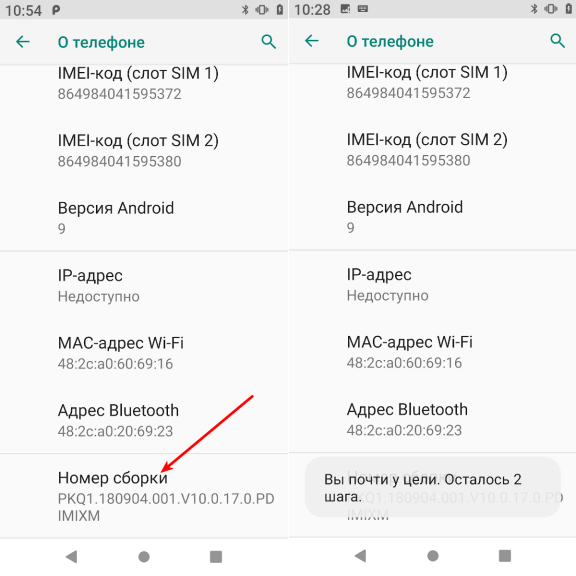
Осыдан кейін Жүйе бөлімінде әзірлеушілерге арналған бөлім пайда болады. Бұл жерде USB күйін келтіру мүмкіндігі қосылған және жүктеу құралының құлпын ашуды қосуға болады.
Құлыпты ашуға рұқсат беріңіз
Енді adb bootloader құлпын ашуды қосу үшін Жүйені, содан кейін Әзірлеуші опцияларын ашыңыз. Содан кейін зауыттық құлыпты ашу қосқышын тауып, оны қосыңыз. Жүйе құпия сөзді енгізуді сұрайды, содан кейін құрылғының қауіпсіздік мүмкіндіктері өшірілетінін хабарлайды. Біз мұнымен келісуіміз керек:

Телефоныңыз енді құлпын ашуға дайын.
жылдам жүктеу режимі
USB күйін келтіруді қосқан болсаңыз, қайта жүктеу үшін пәрменді пайдалануға болады:
$ adb reboot bootloaderТүзетуді пайдаланғыңыз келмесе, дыбыс деңгейін төмендету пернесін және қуат түймесін басып тұру арқылы телефонды қайта жүктеуге болады. Смартфон fastboot режимінде қайта жүктелуі керек.
Жүктеу құралының құлпын ашу
Телефон экранында fastboot пайда болғаннан кейін жалғастыра аласыз. Телефон компьютерге USB арқылы қосылуы керек. Сонымен қатар, USB 2.0 портын қолданған дұрыс. Қосылған құрылғыларды көру үшін мына әрекеттерді орындаңыз:
$ fastboot devices 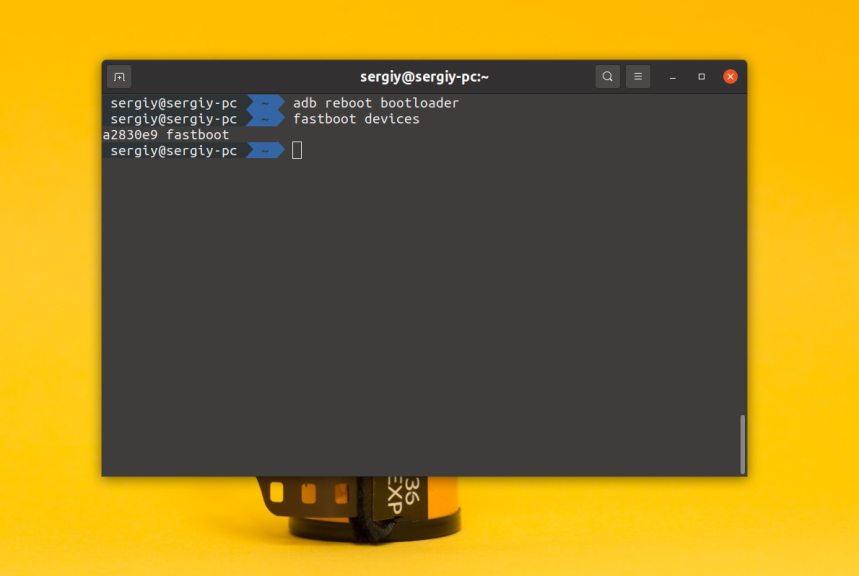
Пәрмен смартфонды анықтауы керек және тізімде бір құрылғы пайда болуы керек. Содан кейін жүктеуші құлпын ашу үшін пәрменді орындаңыз:
$ fastboot oem unlock 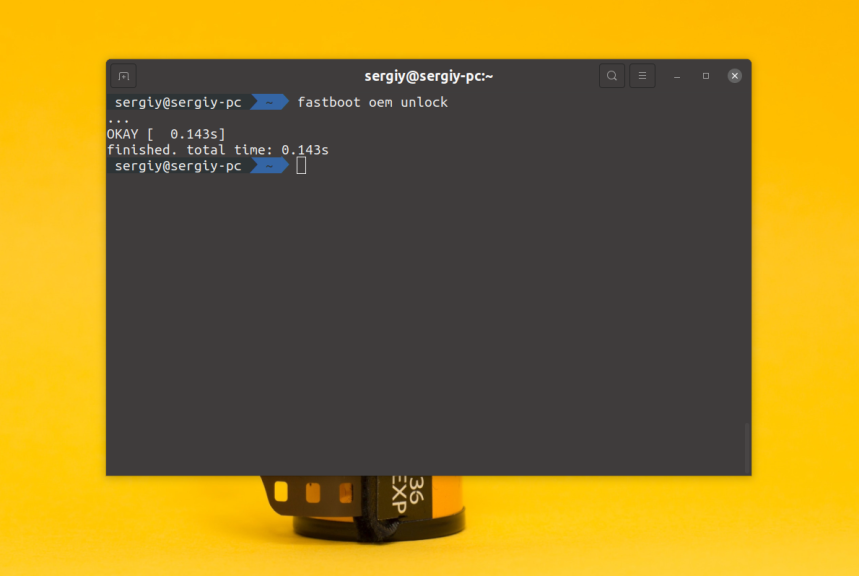
Егер бәрі дұрыс орындалса, OKAY көрсетіледі және телефон қайта жүктеледі.
Смартфонда құлыпты ашу
Соңғы қадам - смартфонның құлпын ашуды растау. Бұл әрекетті орындау үшін ашылатын мәзірде дыбыс деңгейі пернелерін пайдаланып, ЖҮКТЕГІЛІКТІ ЖҮКТЕГІШТІ АШУ тармағын таңдап, таңдауды растау үшін қуат түймесін пайдаланыңыз.
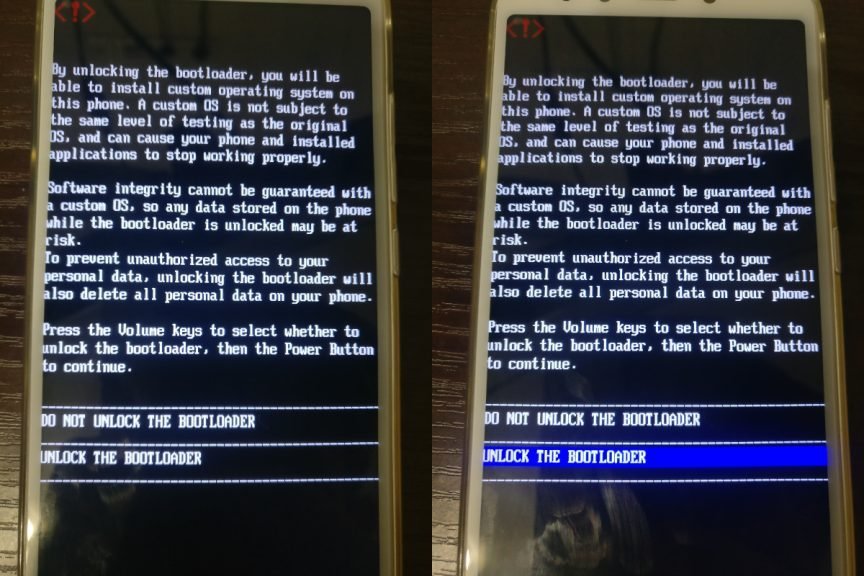
Барлығы дайын
Растаудан кейін жүйе қайта жүктеледі және енді жүктеу кезінде жүктеуші құлпы ашылғаны туралы хабарлама пайда болады және сіз телефонды fastboot арқылы жыпылықтай аласыз. Көріп отырғаныңыздай, fastboot жүктегішінің құлпын ашу соншалықты қиын тапсырма емес. Келесі мақалада мысал ретінде Xiaomi көмегімен жылдам жүктеу арқылы TWRP қалпына келтіру мәзірін қалай жыпылықтау туралы айтатын боламыз






































